7 Cara memperbaiki flashdisk the directory name is invalid
Selamat Datang di Blog Orang IT. Pada postingan kali ini saya akan membahas tentang cara mengatasi peringatan flashdisk the directory name is invalid atau nama direktori pada flashdisk dianggap tidak valid. Sebenarnya tips ini juga bisa menyelesaikan peringatan serupa seperti Location is not available (lokasi tidak valid) atau The file or directory is corrupted and unreadable.
Penyebab flashdisk the directory name is invalid
Error ini membatasi akses kedalam flashdisk dan membuat anda tidak bisa mengakses file, dokumen, video. Bukan hanya terjadi pada flashdisk saja, peringatan the directory name is invalid juga muncul pada media penyimpanan pen drive, hdd, ssd dan sebagainya
Berikut penyebab error flashdisk the directory nam is invalid;
- Kerusakan secara fisik dimana port usb bermasalah
- Flahdisk rusak baik secara fisik maupun sistem (KW cacat)
- Memformat flashdisk pada spesifikasi sistem yang tidak didukung, baru saja digunakan untuk bootable windows
- Berkas sistem kadaluarsa
- Ketidakmampuan windows untuk mengenali adanya drive letter baru
Saya baru-baru ini mengalami kejadian flashdisk tidak terbaca pada Windows 10 setelah membuat bootable HBCD, karena tidak terbaca pada drive letter saya tidak bisa membuka isi flashdisk tetapi itu bukan hal yang sulit karena ada banyak cara untuk mengatasi masalah terkait Flashdisk The Directory Name Is Invalid atau flashdisk tidak bisa dibuka pada Windows 10
1. Memberi nama baru pada drive letter
Bagi pengguna windows 10 caranya buka control panel > System And Security di bagian menu Administrative Tools Cari fitur Create And Format Hardisk Partitions atau bisa juga klik kanan pada My PC > Managed
Pada kasus saya terlihat pada disk 1 sebuah memori eksternal berukuran 14,53GB dengan status aktif namun tidak muncul pada jendela explorer
Kalau pada kasus anda mungkin disk 1 flashdisk memiliki warna garis hitam dengan keterangan "Unallocated", sama saja sih sebenarnya
Klik kanan memori flashdisk yang di identifikasi sebagai disk 1 > kemudian pilih "Change Drive Letter Paths..."
Klik tombol "Add" untuk memberi nama drive letter baru sesuai keinginan
Anda bebas mau memberi nama drive F: , G:, H:, F: dst terakhir tekan tombol OK
Sampai disini seharusnya flashdisk anda sudah terbaca dan muncul pada jendela explorer
2. Melalui Perintah CMD
Cara selanjutnya untuk mengatasi The Directory Name Is Invalid, Location is not available atau The file or directory is corrupted and unreadable bisa diselesaikan melalui bantuan Command Prompt (CMD) silahkan di ikuti sesuai petunjuk
Buka jendela CMD, saya tidak perlu menjelaskan bagaimana caranya karena mungkin anda semua sudah mengerti (ctrl+F > ketikkan cmd atau win+R > ketikkan cmd)
Setelah jendela cmd terbuka selanjutnya ketik perintah "diskpart" nantinya akan terbuka satu lagi jendela diskpart blablabla bisa anda lihat bahwa computer Laptop-1310G1TT adalah nama komputer saya
Pada jendela diskpart ketikkan perintah "list disk" untuk menampilkan daftar disk, pada gambar dibawah kita lihat dua disk 0 dan disk 1 dengan status online. Disk 0 berukuran 238GB (SSD) sementara disk 1 berukuran 14GB (flashdisk)
Kita sudah mengetahui bahwa memori flashdisk terbaca sebagai disk 1 oleh sebab itu kita ketikkan perintah "select disk 1" hingga muncul status "disk 1 is now the selected disk"
Langkah terakhir ketikkan perintah "clean" untuk membersihkan flashdisk
Sampai disini langkah pembersihan flashdisk sudah selesai tetapi direktori flashdisk masih berstatus unallocated dan belum muncul dijendela properties
Ini yang harus anda lakukan selanjutnya, buka This PC klik kanan > managed
Pilih opsi "Device manager" coba anda perhatikan pada Disk 1 unallocated dengan kapasitas 14GB itu adalah flashdisk yang terbaca oleh sistem sebagai penyimpanan yang tidak digunakan, klik kanan pilih "New Simple volume.."
Ketika muncul jendela popup wizard untuk membuat new simple volume baru ikuti saja prosesnya, tekan tombol Ok > next (anda bisa menyesuaikan volume size dengan maximum disk space)
Pada menu selanjutnya kita beri nama letter atau path sesuai keinginan lalu klik tombol next lagi
Pada jendela assign drive letter or path format partition saya sarankan untuk sustem pilih NTFS > alokasi unit biarkan default > nama label terserah misal, "Helmy Flashdisk" lalu klik tombol next
Tahap terakhir berisi rincian tentang data sistem flashdisk sebelum di format partisinya, cara ini membuat anda kehilangan semua data yang disimpan didalam flashdisk jadi jangan kaget
Setelah mengklik tombol finish seharusnya muncul notifikasi baru bahwa drive E:/ telah terdeteksi, sekarang buka jendela explorer seharusnya anda sudah bisa menggunakan flashdisk sekarang
3. Memperbaiki kesalahan disk
Cara selanjutnya untuk memperbaiki flashdisk the directory name is invalid adalah melakukan pemindaian mendalam disertai fungsi perbaikan sistem. Caranya bisa anda ikuti melalui command prompt
Buka jendela cmd, kemudian ketikkan perintah "chkdsk g:/r /f" lalu tekan enter untuk memproses perintah
Baca juga: Memperbaiki layar monitor pink
kode g: adalah nama letter flashdisk saya, mungkin di anda penamaannya e: atau f: sesuaikan saja, chkdsk akan memeriksa kesalahan pada disk, memperbaiki pemformatan tidak sempurna ataupun kesalahan sistem bawaan
Tunggu progressnya hingga 100%, pada tahap pemeriksaan kesalahan pada flashdisk ini bisa anda tinggal menyeduh kopi atau membuah mie instant karena prosesnya cukup lama
Atau melalui jendela explorer klik kanan pada local disc C: > pilih properties > pindah ke tab tools > pada error checking klik tombol "check"
4. Memperbaharui driver flashdisk
Driver pada flashdisk yang secara otomatis terinstall ketika pertamakali dicolokkan pada perangkat laptop/komputer juga bisa mengalami kerusakan, malfungsi, kadaluarsa dan error sehingga memunculkan masalah nama direktori tidak valid
Oleh sebab itu pada cara ke-4 kita akan coba melakukan pembaharuan pada driver yang saya anggap ketinggalan zaman, ikuti instruksinya;
Sambungkan dulu flashdisk ke laptop melalui port usb
Pada jendela explorer menu My PC klik kanan pilih manage > masuk ke device manager > disana terlihat daftar driver masing-masing perangkat
Untuk driver flashdisk bisa anda temukan pada sub menu "disk drives" lalu klik tombol panah terbalik untuk memunculkan menu lanjutan termasuk nama flashdisk anda. Kalau dalam kasus saya nama flashdisknya terbaca TOSHIBA hehe
Untuk memperbaharui driver klik kanan pilih "update and install driver.." pastikan perangkat terhubung ke internet
Jika tidak ditemukan pembaharuan kali ini coba klik kanan > uninstall devices, lalu cabut dan tancapkan kembali flashdisk untuk mereinstall driver
5. Menguninstall semua driver controller
Universal serial bus controller yang tidak kompatibel atau rusak juga bisa menyebabkan kesalahan the directory name is invalid pada flashdisk, oleh sebab itu cara memperbaikinya cukup dengan menguninstall semua instalasi serial bus (tenang saja..)
Klik kanan this pc > pilih manage > masuk ke device manager > lihat list driver paling bawah terdapat "Universal serial bus controller" > klik untuk melihat sub driver dibawahnya > klik kanan satu persatu dan pilih uninstall driver
Setelah itu restart ulang komputer/laptop, saat proses booting nantinya universal serial bus controller akan di install kembali oleh sistem (auto diperbaharui oleh windows)
6. Mematikan UAC
UAC (User Access Control) bisa memblokir penamaan direktori disk baru karena perilakunya dianggap tidak biasa sehingga memunculkan peringatan penamaan direktori yang tidak valid
Untuk mendisable pengaturan UAC pada Windows 10 caranya mudah, pada kotak pencarian ketikkan "User account control settings"
Ini adalah tampilan antar muka UAC, untuk menurunkan level akses silahkan geser kebawah. Bisa anda lihat pada keterangan gambar bahwa menetapkan level UAC ke level tertinggi bisa memblokir instalasi software dari flashdisk dan membatasi pengaturan windows
7. Ganti port baru/ganti flashdisk
Jika drive yang Anda sambungkan adalah flashdisk, Anda harus mencoba melepaskannya dari port saat ini dan mencolokkannya ke port USB lain di komputer. Terkadang, ada beberapa port USB yang mati dan dengan demikian, drive apa pun yang terhubung melaluinya tidak akan dikenali oleh komputer. Jadi, coba sambungkan melalui port USB lain. Namun, jika flashdisk tidak juga terbaca maka anda perlu membeli yang baru
Helmykediricom











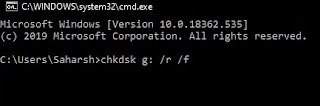

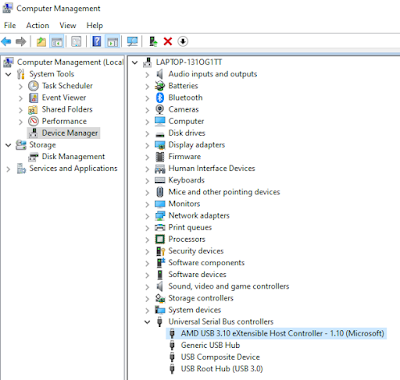
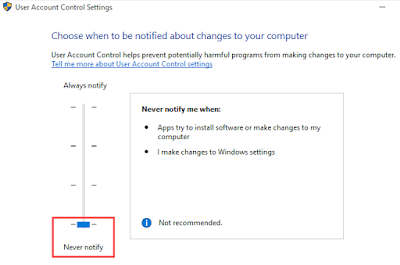

Posting Komentar untuk "7 Cara memperbaiki flashdisk the directory name is invalid"
Posting Komentar
Artikel di blog ini bersumber dari pengalaman pribadi penulis, tulisan orang lain sebagai posting tamu maupun bayaran oleh sebab itu segala hak cipta baik kutipan dan gambar milik setiap orang yang merasa memilikinya